Sposoby odzyskiwania kalendarzy iCloud po przypadkowym usunięciu w systemie iOS
Potrzebujesz przywrócić utracone wydarzenia w kalendarzu w iCloud? Jesteś we właściwym miejscu. Ten przewodnik przedstawia wszystkie metody, które to umożliwiają. odzyskaj kalendarz iCloud, czy wpisy zostały usunięte niedawno, czy trwale. Omawiamy również, jak długo iCloud przechowuje usunięte wydarzenia i udzielamy wskazówek, jak zapobiegać przyszłym problemom.
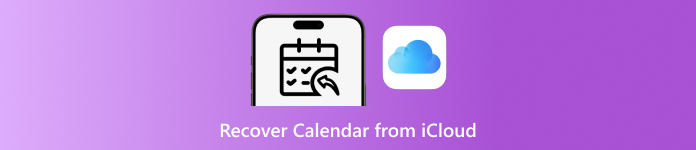
W tym artykule:
Część 1. Odzyskiwanie ostatnio usuniętego kalendarza iCloud
iCloud automatycznie zapisuje poprzednie wersje kalendarzy i przypomnień za każdym razem, gdy włączasz synchronizację. Oznacza to, że nawet jeśli przypadkowo usuniesz wydarzenie w kalendarzu, często można je przywrócić w krótkim czasie. Zrozumienie, jak odzyskać kalendarz z iCloud, jest przydatne, aby uniknąć pominiętych spotkań, terminów lub przypomnień osobistych, i nie wymaga resetowania urządzenia.
Otwórz przeglądarkę internetową na swoim komputerze i przejdź do www.icloud.com. Zaloguj się za pomocą swojego Apple ID.
Kliknij awatar lub nazwę swojego konta w prawym górnym rogu, a następnie wybierz Ustawienia konta. Przewiń do Zaawansowany sekcję na dole i kliknij Przywróć kalendarze.
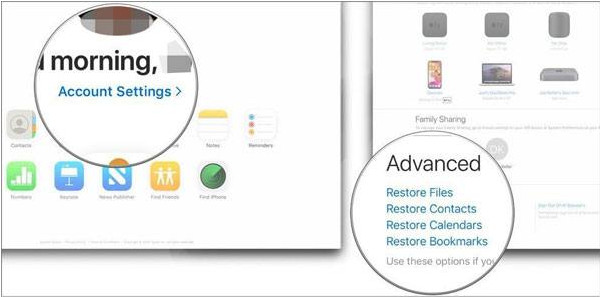
Zobaczysz listę zarchiwizowanych kalendarzy uporządkowaną według daty. Wybierz wersję, którą chcesz przywrócić i kliknij Przywrócić.
Potwierdź swój wybór. iCloud zastąpi Twój aktualny kalendarz wybranym archiwum, skutecznie przywracając usunięte wydarzenia. Ta metoda działa, ponieważ iCloud przechowuje krótkoterminowe kopie zapasowe danych z Twojego kalendarza i odzyskuje notatki w iCloud, co pozwala na odzyskanie utraconych zdarzeń bez zmiany ustawień urządzenia.
Część 2. Jak długo usunięte kalendarze będą przechowywane w iCloud
Po usunięciu kalendarza z iCloud nie znika on natychmiast. Apple pozwala na odzyskanie usuniętych kalendarzy i wydarzeń z iCloud przez określony czas, ponieważ automatycznie przechowuje je w archiwum tymczasowym. Jest to część systemu kontroli wersji iCloud, który monitoruje zmiany w kalendarzu i przypomnieniach, aby zapewnić do nich łatwy dostęp i bezpieczeństwo.
Usunięte kalendarze są zazwyczaj przechowywane do 30 dni. W tym czasie można uzyskać do nich dostęp i przywrócić je za pośrednictwem interfejsu internetowego iCloud, nie zmieniając żadnych bieżących ustawień urządzenia. Po upływie 30 dni informacje są trwale tracone, przynajmniej bezpośrednio, ponieważ mogą być również przechowywane w innym miejscu.
Znajomość tej polityki przechowywania danych jest niezbędna do zarządzania harmonogramami. Pokazuje ona również, jak ważne jest regularne sprawdzanie konta iCloud w przypadku przypadkowego usunięcia oraz planowanie zarządzania kopiami zapasowymi. Proaktywność pozwala odzyskać pominięte wydarzenia, dotrzymywać kluczowych terminów i minimalizować zakłócenia w planowaniu osobistym lub służbowym.
Część 3. Odzyskiwanie trwale usuniętego kalendarza iCloud
Jeśli Twój kalendarz został usunięty poza 30-dniowym systemem archiwizacji iCloud, możesz pomyśleć, że został bezpowrotnie utracony. Na szczęście usunięte kalendarze iCloud można odzyskać za pomocą… imyPass iPhone Odzyskiwanie danych, która może skanować kopie zapasowe iCloud lub samo urządzenie iPhone, aby przywrócić brakujące pozycje kalendarza. Dowiedz się, jak odzyskać usunięte kalendarze iCloud za pomocą tej aplikacji, kopiując kroki, które tutaj zamieściliśmy:
Pobierz imyPass iPhone Data Recovery na swój komputer i zainstaluj. Następnie wykonaj poniższe kroki.
Otwórz narzędzie imyPass na swoim komputerze i wybierz Odzyskaj z kopii zapasowej iCloud. Podłącz swój iPhone i dotknij Zaufanie w oknie pop-up.
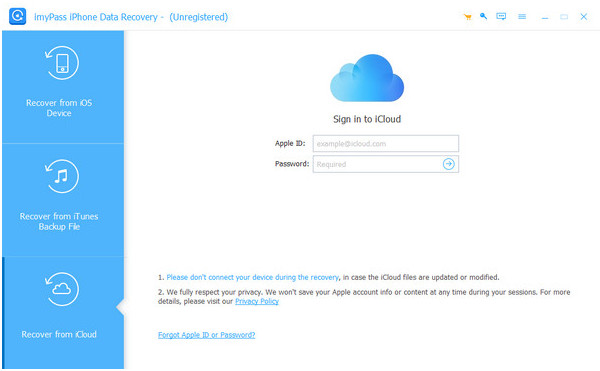
Wybierz Kopia zapasowa iCloud Chcesz przeskanować na podstawie daty kopii zapasowej lub wybrać zsynchronizowane dane z iCloud, aby bezpośrednio odzyskać kalendarze i przypomnienia. Następnie kliknij Początek aby rozpocząć skanowanie.
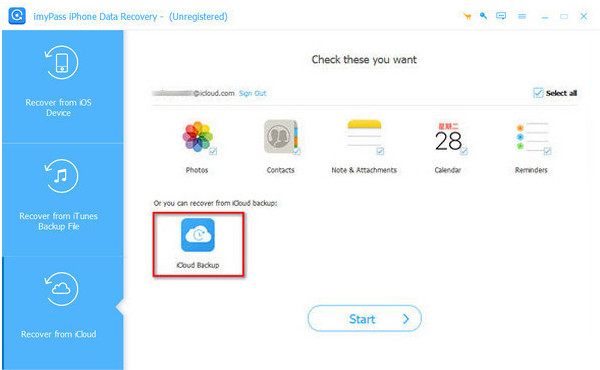
Po zakończeniu skanowania wyświetl podgląd wszystkich możliwych do odzyskania wydarzeń w kalendarzu. Użyj filtrów, aby wyświetlić Wszystko lub Tylko usunięte wydarzenia.
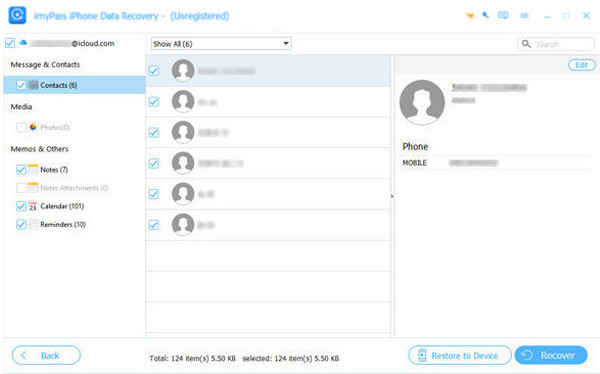
Wybierz kalendarze, które chcesz przywrócić, wybierz folder na swoim komputerze i kliknij OdzyskiwaćUsunięte wydarzenia zostaną bezpiecznie odzyskane na Twoim komputerze lub urządzeniu.
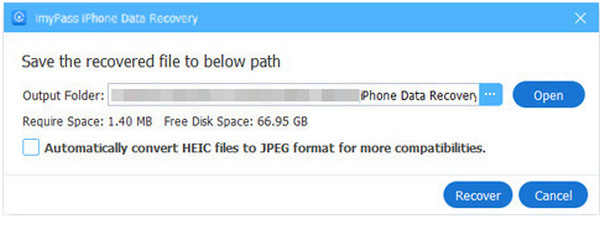
Korzystając z tej metody, możesz sprawnie przywrócić nawet trwale usunięte kalendarze, dzięki czemu bez stresu odzyskasz ważne spotkania i przypomnienia.
Wskazówki dotyczące korzystania z Kalendarza Apple i unikania utraty wydarzeń
1. Włącz synchronizację iCloud
Upewnij się, że synchronizacja kalendarzy i przypomnień w iCloud jest włączona. Spowoduje to automatyczne rezerwowanie wszystkich wydarzeń w Apple iCloud, gdzie można je przywrócić lub wyświetlić na wszystkich urządzeniach. W przypadku braku synchronizacji wydarzenia są ograniczone lokalnie do jednego komputera, co zwiększa ryzyko ich nieodwracalnej utraty.
2. Regularnie sprawdzaj kopie zapasowe w iCloud
Od czasu do czasu sprawdzaj, czy kopie zapasowe iCloud są na swoim miejscu i czy zawierają dane z kalendarza. To proste sprawdzenie pomoże Ci zagwarantować, że w razie problemów będziesz mógł odzyskać usunięte wydarzenia i przywróć z kopii zapasowej iCloud nie opierając się wyłącznie na ostatnich zmianach.
3. Skonfiguruj wiele kalendarzy
Możesz organizować wydarzenia za pomocą różnych kalendarzy: służbowego, osobistego i okolicznościowego. Dzięki temu możesz mieć pewność, że ważny kalendarz nie zostanie przypadkowo usunięty lub skasowany, a także łatwiej określić, który kalendarz zawiera potrzebne wydarzenia.
4. Włącz powiadomienia kalendarza
Włącz alerty i przypomnienia dla wszystkich wydarzeń. Powiadomienia działają jak siatka bezpieczeństwa, zapobiegając pominięciom i dając Ci czas na zauważenie błędów lub brakujących wpisów, zanim staną się problemem.
5. Archiwizuj lub eksportuj ważne kalendarze
Regularnie twórz kopie zapasowe, eksportując lub archiwizując najważniejsze harmonogramy na komputerze lub innym nośniku zewnętrznym. Zapewnia to dodatkową warstwę ochrony i daje pewność, że nawet w przypadku awarii iCloud lub trwałego usunięcia innych zdarzeń, nadal będziesz mieć kopię zapasową.
6. Unikaj ręcznego usuwania bez weryfikacji
Zanim usuniesz wydarzenia lub całe kalendarze, sprawdź dokładnie, czy usuwasz właściwe elementy. Przypadkowe usunięcia są jedną z najczęstszych przyczyn utraty wydarzeń, a chwila ostrożności może uchronić Cię przed późniejszymi problemami z odzyskiwaniem danych.
7. W razie potrzeby korzystaj z narzędzi odzyskiwania danych innych firm
Jeśli wydarzenia zostaną trwale usunięte i nie będzie można ich odzyskać za pośrednictwem iCloud, pomocne mogą okazać się narzędzia takie jak imyPass iPhone Data Recovery. Programy te skanują urządzenie lub kopie zapasowe w celu odzyskania utraconych danych kalendarza, zapewniając niezawodną sieć bezpieczeństwa.
8. Aktualizuj urządzenie
Zawsze korzystaj z aktualnej wersji systemu iOS lub macOS. Aktualizacje pojawiają się częściej niż zwykle i rozwiązują problemy z błędami, zwiększają synchronizację i stabilność kalendarza, co zmniejsza prawdopodobieństwo pominięcia lub uszkodzenia wydarzeń.
9. Włącz uwierzytelnianie dwuskładnikowe
Dwuskładnikowe uwierzytelnianie chroni Twój Apple ID. Dzięki temu tylko Ty możesz przeglądać swoje dane w iCloud, a inne osoby nie mogą ich w żaden sposób zmodyfikować ani utracić w wyniku włamania na konto.
10. Dokładnie przejrzyj udostępnione kalendarze
Udostępniając kalendarze współpracownikom, rodzinie i znajomym, pamiętaj o regularnym sprawdzaniu uprawnień współdzielonych. Aktywności innych osób mogą zakłócać Twoje wydarzenia, dlatego śledzenie współdzielonego dostępu zapobiega usuwaniu lub modyfikowaniu danych.
Wniosek
Przypadkowe usunięcia lub utracone wydarzenia nie muszą zakłócać Twojego harmonogramu. Dzięki zrozumieniu jak odzyskać usunięte kalendarze iCloudMożesz przywrócić ostatnio usunięte wydarzenia za pomocą wbudowanych funkcji iCloud lub odzyskać trwale utracone wpisy za pomocą niezawodnych narzędzi. Połączenie proaktywnych działań, takich jak włączenie synchronizacji z iCloud, planowanie kalendarzy, ustawianie przypomnień i regularne tworzenie kopii zapasowych, pomoże Ci chronić ważne zobowiązania. Przyjmując odpowiednią strategię, łatwo jest odzyskać utracone kalendarze, co samo w sobie pomaga zapewnić, że Twój harmonogram zawsze jest zgodny z planem.
Gorące rozwiązania
-
Odzyskaj dane
- Odzyskaj widok WhatsApp po zdjęciu
- Odzyskiwanie usuniętych filmów TikTok na urządzeniu mobilnym
- Odzyskaj usunięte zdjęcie z Facebooka
- Odzyskaj wiadomości, zdjęcia itp. z Vibera.
- Odzyskiwanie usuniętych zdjęć ze Snapchata
- 5 najlepszych aplikacji do odzyskiwania kontaktów
- Odzyskaj usunięte wiadomości Discord
- Recenzja AppGeeker iOS Data Recovery
- Odzyskiwanie danych z trybu DFU
- Nie można przywrócić kopii zapasowej iPhone'a
-
Odblokuj iOS
-
Wskazówki dotyczące iOS
-
Wskazówki dotyczące hasła
Odzyskiwanie danych z iPhone'a
Odzyskiwanie usuniętych lub utraconych danych z iPhone'a
Darmowe pobieranie Darmowe pobieranie
